Tenorshare ReiBoot for Android
için Kılavuz
Win
için Kılavuz
için Kılavuz
ReiBoot for Android, Android Kurtarma Moduna tek tıklama ile girmenizi sağlar. Cihazınızdaki sistem sorunlarını çözmek için kolayca kurtarma seçeneklerine erişin.
Android cihazınız aniden bir boot loop (başlangıç döngüsü), siyah ekran hatası veya batarya sorunları gibi sık çökme problemleriyle mi karşılaşıyor? ReiBoot for Android sayesinde, cihazınızdaki problemleri çözmek için tek tıklama ile Android recovery moduna girebilirsiniz.
Video Android Recovery Moduna Girmek İçin Tek Tıklama
Adım 1 ReiBoot for Android'ı İndirin ve Yükleyin
ReiBoot for Android'ı indirin ve Android cihazınızı USB kablosu ile bilgisayara bağlayın.

![]() Not:
Not:
Cihazınız bağlı ancak tanınmıyorsa, aşağıdaki seçeneklerden birini deneyin.

Adım 2 USB Hata Ayıklamayı Etkinleştirin
Program, markanızı otomatik olarak tespit edecek ve USB hata ayıklamanın özel yolunu gösterecektir. Cihazınızda USB hata ayıklamayı etkinleştirmek için aşağıdaki adımları takip edin. Samsung/Huawei/Xiaomi USB Hata Ayıklama Detaylarını Görün >>

![]() Not:
Not:
USB hata ayıklamayı başarıyla etkinleştiremiyorsanız, Genel USB hata ayıklama ayarını seçebilirsiniz.





Eğer hala işe yaramıyorsa, daha fazla özel USB hata ayıklama ayarını seçebilirsiniz.

![]() Not:
Not:
USB hata ayıklamayı etkinleştirdikten sonra "USB hata ayıklamasını etkinleştirerek devam edin" mesajını almaya devam ediyorsanız, aşağıdaki adımları izleyin.

Adım 3 “Kurtarma Moduna Girmek için Tek Tıklama” Özelliğine Tıklayın
Şimdi Android için ReiBoot'un ana arayüzünü aşağıdaki gibi görebilirsiniz. Başlamak için programdaki “Kurtarma Moduna Girmek için Tek Tıkla” seçeneğine tıklamanız yeterlidir.

Adım 4 Kurtarma Moduna Başarıyla Girin
Programın cihazınızı kurtarma moduna geçirmesi için birkaç saniye bekleyin.
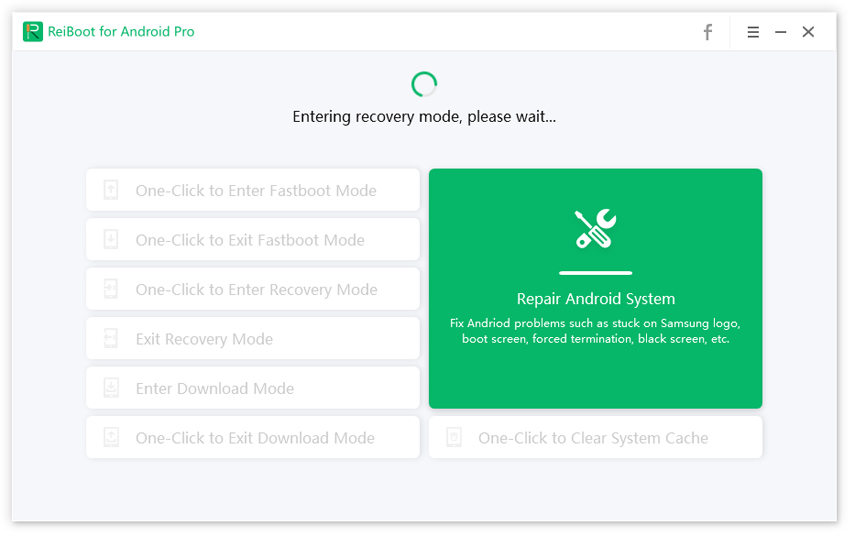
Your phone will successfully enter Android recovery mode immediately.

Bu sayfa faydalı mı?
Hala Yardıma İhtiyacınız Var mı?
Destek ekibimizle iletişime geçmeniz yeterlidir; iş günlerinde 24 saat içinde size yanıt vereceğiz.
Bize Ulaşın